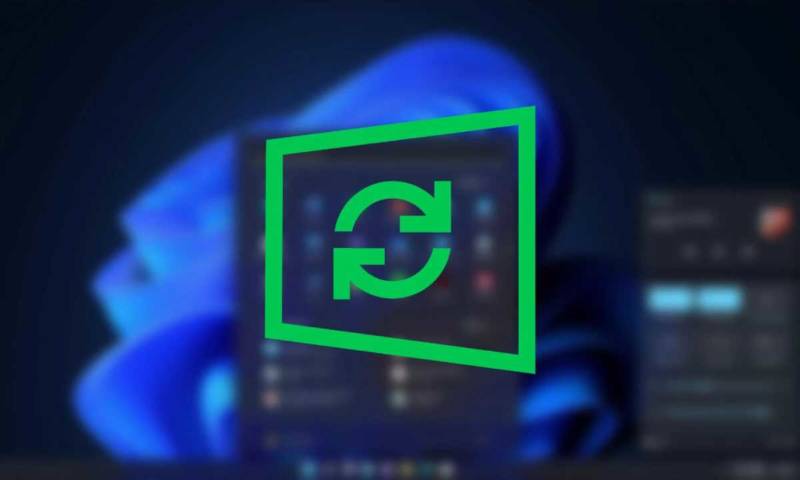Sempre recomendamos que você faça a atualização do seu dispositivo eletrônico, principalmente se ele está conectado à internet de alguma forma. São os updates que corrigem falhas de software e brechas que podem resultar em problemas mais sérios, como ataques de malwares e roubo de dados.
Porém, nem todas as atualizações chegam tão redondas quanto planejado. O Windows 11 sabe muito bem disso, já que não foram poucas as vezes que um update do sistema operacional da Microsoft apresentou mais problemas que o desejado.
Neste caso, a Microsoft tem um método próprio para desinstalar as atualizações do Windows Update e, dessa forma, é possível voltar para um ponto prévio do sistema operacional, onde tudo aparentemente funcionava bem.
Vamos mostrar neste post como é esse método, para que você possa adotá-lo no seu computador quando necessário.
Como desinstalar as atualizações no Windows 10 e Windows 11
Primeiro, abra o painel de Configurações do sistema operacional, seja através do comando Windows + I, seja pelo painel de notificações ou utilizando a barra de buscas. Feito isso, entre nas opções do Windows Update e entre no item “Ver Histórico de Atualizações”.
Agora, procure pela opção “Desinstalar Atualizações”. No Windows 10, essa opção está na parte superior, e no Windows 11 está localizado na parte inferior. Vai abrir uma janela com todas as atualizações que estão instaladas no seu computador.
A partir desse ponto, recomendamos o máximo de cuidado nas modificações a serem adotadas, pois você está trabalhando com ajustes sensíveis no Windows. Por isso, vale o recado que você vai prosseguir no procedimento por sua conta e risco, e não nos responsabilizamos pelos efeitos colaterais que o procedimento pode causar.
Dito isso, você precisa encontrar a atualização específica que está dando problemas para proceder com a desinstalação. Para saber qual é esse update problemático, dê uma olhada no seu número de identificação, onde a maioria começa por ‘KB’ seguido por uma série de números.
Outra alternativa (bem mais simples e confiável) e ordenar a exibição da lista de updates por aquelas que foram instaladas recentemente, e encontrar a última que (muito provavelmente) é a origem dos problemas no seu computador.
Quando você localizar o update problemático, clique no Desinstalar que vai aparecer na parte superior após a seleção dessa atualização. Após a conclusão do processo de desinstalação, muito provavelmente o Windows vai pedir para que você reinicie o computador. Faça isso e, com alguma sorte, o problema será resolvido.
Vale a pena se informar antes de atualizar
No caso do Windows 10 e Windows 11, nem todas as atualizações chegam redondas ou plenamente compatíveis com todos os computadores disponíveis no mercado, e isso pode fazer com que os problemas apareçam. É algo quase inevitável.
Logo, vale a pena ficar de olho nas notícias que são publicadas em diferentes sites de tecnologia (como o nosso) para saber se alguma atualização específica está causando problemas nos computadores. Se você ficar sabendo que um update liberado pela Microsoft apresentou problemas, é altamente recomendado que você espere alguns dias antes de aplicar esse update.
Adiar uma atualização no Windows é algo providencial, e com exceção dos updates de emergência, você pode prorrogar a adoção do novo software, esperando pelas correções pertinentes vindas da Microsoft. É muito menos trabalhoso que desinstalar uma atualização, por mais simples que seja esse procedimento.